Ik hoor het keer op keer:"Ik heb een mooie camera, maar mijn foto's komen gewoon niet zo goed uit als ik had verwacht."
Wat volgt, is eerst een ondervraging over de selectie van apparatuur, instellingen en algemene techniek. Vaker wel dan niet wanneer we eindelijk tot de kern van de zaak komen, is het een feit dat veel mensen niet alleen moeite hebben om te identificeren wat er mis is met hun foto's, laat staan te bepalen hoe ze dit kunnen voorkomen of repareren in de nabewerking.

Veelvoorkomende problemen die uw afbeeldingen teisteren, kunnen mogelijk worden opgelost, maar u moet misschien door een aantal hoepels springen om dit te doen.
Hoewel dit onderwerp twee kanten heeft (de ene kant is het vastleggen van de foto in de camera), gaan we een kijkje nemen naar enkele veelvoorkomende beeldproblemen die uw foto's teisteren, en manieren om ze op te lossen in de nabewerking. Dit kan handig zijn als u afbeeldingen in uw bibliotheek opnieuw wilt bekijken die mogelijk nog te redden zijn.
Ik zal naar Lightroom (LR) verwijzen als de nabewerkingssoftware, hoewel de algemene aanpassingen kunnen worden aangepast voor gebruik in andere software.
#1 uitgewassen
De term uitgewassen verwijst naar een foto die door een doorschijnende stof lijkt te zijn geschoten. Er is een uniforme waas die kleurverzadiging, scherpte, helderheid en contrast vermindert. Er zijn verschillende factoren die ertoe kunnen bijdragen dat uw foto's vervaagd worden. Het kan van alles zijn, van lenzen van slechte kwaliteit tot nevenbeelden van rechtstreeks in een lichtbron fotograferen (lensflare).
Het goede nieuws is dat met de functies en kracht die we in LR hebben, dit probleem vaak kan worden opgelost.
Laten we eens kijken naar deze foto van een prachtige golf, geschoten in de vroege ochtend. Het werd geschoten op 200 mm met een 2x teleconverter (een effectieve brandpuntsafstand van 400 mm). Teleconverters vergroten de brandpuntsafstand, maar zijn berucht om het eten van licht en het verminderen van contrast en scherpte.
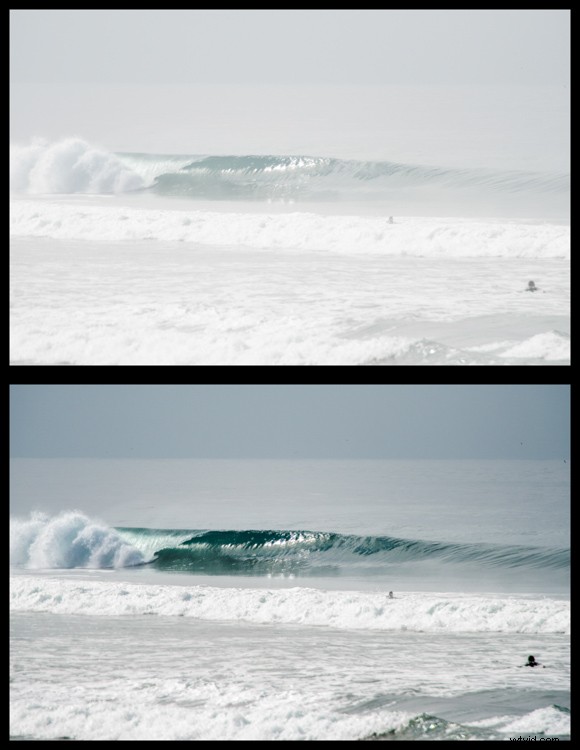
Hoewel teleconverters grote schade aan uw afbeeldingen kunnen aanrichten, is niet alles verloren.
Zoals je kunt zien, is de originele opname niet erg aantrekkelijk. In een poging om het terug te brengen van de rand van onaanvaardbaarheid, heb ik de volgende aanpassingen gemaakt:
Basispaneel
- Contrast verhoogd (+)
- Hoogtepunten afgenomen (-)
- Schaduwen verminderd (-)
- Blanken gestegen (+)
- Zwarten afgenomen (-)
- Helderheid toegenomen (+)
- Levendigheid toegenomen (+)
- Verzadiging iets toegenomen *+)
Tone Curve-paneel
- Lichten afgenomen
- Donker verminderd
- Schaduwen vergroot
De truc hier is om heen en weer te gaan tussen de verschillende schuifregelaars die donker en licht regelen. Ik zal bijvoorbeeld de schuifregelaars Hooglichten en Wit aanpassen, naar het deelvenster Tooncurve gaan en de Hooglichten en Lichten aanpassen, en dan weer terugkeren naar Hooglichten en Wit om te finetunen hoe ik wil dat dat uiteinde van het spectrum eruitziet.
#2 Kleur of Tint
Dit is naar mijn mening een van de sterkste argumenten om in RAW-formaat te fotograferen. Door in RAW te fotograferen, heb je veel meer controle over het corrigeren van de witbalans tijdens nabewerking, in tegenstelling tot andere bestandsindelingen – en een onjuiste witbalans is de belangrijkste oorzaak van afbeeldingen met een afwijkende kleur of afbeeldingen met een kleurtint.
Als je geen oog hebt ontwikkeld om dit probleem te identificeren, mis je het misschien. Ik zie veel heel mooie foto's die een lichte tint hebben, wat onbedoeld is. De sleutel is om naar delen van de afbeelding te kijken die een neutrale kleur of wit hebben - dit is waar het het gemakkelijkst is om de afwijkende kleurtint op te merken. Houd er rekening mee dat het bewerken op een monitor die niet op kleur is gekalibreerd, uw vermogen om de juiste witbalans te bereiken, kan beperken.

Soms kan het lastig zijn om te zien of een afbeelding een onjuiste witbalans of een kleurtint heeft. Ik heb de oogdruppelaar voor witbalans van LR gebruikt waar het rode vierkant is (bovenste afbeelding) - het kwam redelijk dichtbij, maar nog steeds een beetje te magenta.
De eerste verdedigingslinie is om de Auto White Balance-tool van LR een kans te geven. Ik vind het een beetje onnauwkeurig, maar toch een goed uitgangspunt. Nadat u de oogdruppelaar hebt geactiveerd, wordt in een pop-upvenster een vergrote weergave weergegeven, zodat u pixels kunt selecteren die zo dicht mogelijk bij een neutrale kleur liggen.
Vanaf dit punt kunt u de schuifregelaars Witbalans en Tint gebruiken om het beeld fijn af te stemmen. Als er mensen op de foto staan, moet je doel zijn om de huidtinten er zo natuurlijk en aangenaam mogelijk uit te laten zien.
#3 Te veel variatie in contrast
Geconfronteerd worden met een drastisch contrastbereik is een van de meest voorkomende problemen waarmee u waarschijnlijk te maken krijgt bij het fotograferen. Dit is immers de reden waarom veel fotografen zijn uitgerust met een polarisatiefilter en waarom nieuwe cameramodellen streven naar een groter dynamisch bereik.
Gelukkig zit je niet vast aan de afbeelding die je op je computer downloadt. Als je in RAW fotografeert, is er veel informatie over details, kleur, enz., die je kunt benutten bij de nabewerking.
Laten we eens kijken naar deze foto die ik heb gemaakt vanuit een boekhandel. Het was behoorlijk donker binnen met de middagzon die door het raam scheen. Natuurlijk had ik foto's tussen haakjes kunnen maken om samen te voegen tot een HDR-afbeelding (hoog dynamisch bereik), een flitser gebruiken om het donkere interieur in evenwicht te brengen met de lichtere buitenkant, of een polarisator gebruiken om het raamgedeelte van de scène donkerder te maken. Maar ik had mijn camera maar met één lens, ik maakte gewoon wat snapshots terwijl ik onderweg was voor de middag, dus ik had niet de middelen.
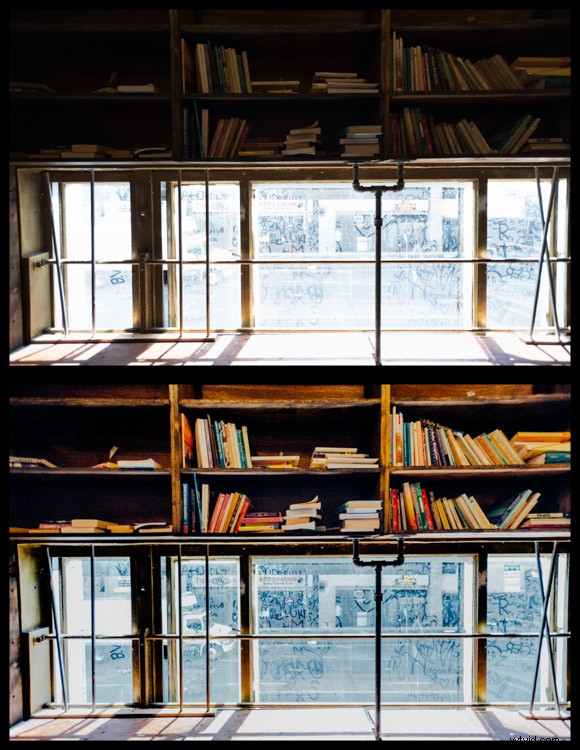
De camera worstelde met deze scène met hoog contrast, maar een beetje werk in LR blies het nieuw leven in.
Dus in hoeverre kan dit beeld worden gered?
Zoals je kunt zien, heeft de camera veel informatie vastgelegd en het was gewoon een kwestie van LR vertellen wat hij ermee moest doen. Hier is een lijst met wijzigingen die aan deze afbeelding zijn aangebracht om u een idee te geven hoe u dit zelf kunt doen:
Basispaneel
- Contrast iets afgenomen (-)
- Hoogtepunten afgenomen (-)
- Schaduwen vergroot (+)
- Blanken afgenomen (-)
- Zwarten afgenomen (-)
- Helderheid toegenomen (+)
- Levendigheid nam iets toe (+)
- Verzadiging iets toegenomen (+)
Tone Curve-paneel
- Hoogtepunten afgenomen
- Lichten afgenomen
- Donker toegenomen
- Schaduwen verminderd
Ten slotte gebruikte ik het aanpassingspenseel om het venstergedeelte te maskeren en maakte ik deze aanpassingen:
- Blootstelling verminderd (-)
- Contrast verhoogd (+)
- Hoogtepunten verhoogd (+)
- Schaduwen verminderd (-)
- Helderheid toegenomen (+)
Conclusie
Natuurlijk zijn er tal van andere problemen die u kunt tegenkomen tijdens het fotograferen, maar dit zijn enkele van de meest voorkomende problemen die u waarschijnlijk zult tegenkomen. Vergeet niet dat u moet proberen het best mogelijke beeld te krijgen terwijl u in het veld bent. Hoewel bewerkingssoftware erg krachtig is, krijgt u de beste resultaten als u de beperkingen van uw bewerkingssoftware niet hoeft te verleggen.
Hopelijk heeft dit artikel je wat advies gegeven over hoe je afbeeldingen kunt redden die je ooit als verloren beschouwde. Laat ons enkele voorbeelden zien van foto's die je hebt opgeslagen in de reacties hieronder.
